Dlaczego aparat nie może działać w Skype i jak to naprawić

- 2318
- 90
- Klara Kopeć
Pomimo długiego istnienia program Skype nie traci swojej istoty i nadal jest aktywnie wykorzystywany przez miliony ludzi na całym świecie.
Ale problemy ze Skype - sytuacja jest często. A statystyki pokazują, że dość często użytkownicy dokładnie narzekają na naruszenia aparatu.

Program nie umożliwia uruchomienia konferencji wideo, ponieważ aparat nie działa. Może być wiele powodów. I aby wyeliminować problem, konieczne jest zbadanie wszystkich możliwych sytuacji.
Powinieneś dowiedzieć się, dlaczego Skype nie widzi aparatu w systemie Windows 10 lub starszych wersji systemu operacyjnego.
Prawdopodobne powody
Nie możesz natychmiast odpowiedzieć, dlaczego nagle aparat w Skype nie działa, ponieważ istnieją różne powody. Niektóre są bezpośrednio związane z samą kamerą, inne są powiązane z programem, a inne całkowicie leżą na komputerze lub laptopie.
Jeśli okaże się, że Skype nie widzi kamery w systemie Windows 10 lub innym systemie operacyjnym, chociaż nie było to wcześniej zaobserwowane, warto iść wzdłuż listy potencjalnych powodów.
Podobne sytuacje pojawiają się na osobistych komputerach i laptopach. Nie zapominaj, że Skype ma również wersję mobilną na smartfony i tablety. Ale ten problem należy już rozważyć osobno.
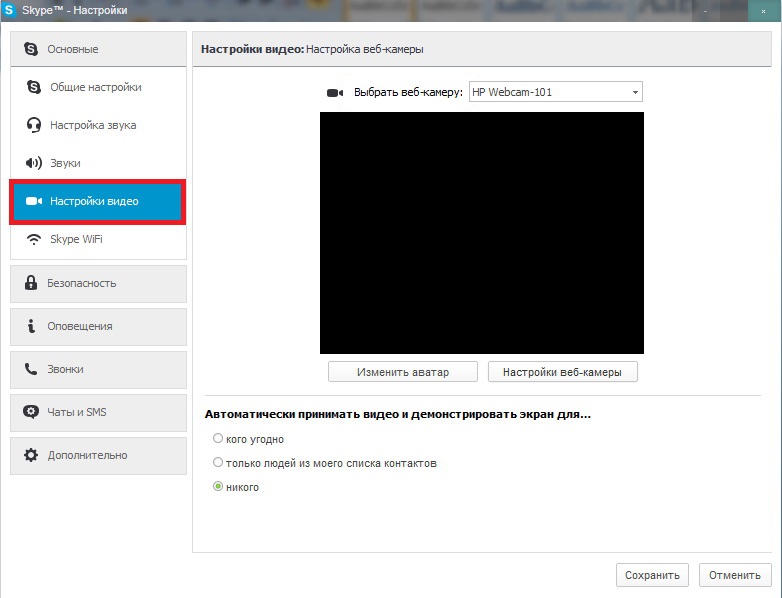
Nawiązał do tego Skype na laptopie lub komputerze nie widzi aparatu, możesz podejrzewać jeden z następujących problemów:
- Sprzęt jest wyłączony;
- Wersja jest przestarzała;
- Internet nie działa dobrze;
- Występuje blokowanie przez inne oprogramowanie;
- Przyczyną jest kierowcy;
- Urządzenie jest błędnie wybrane;
- Połączenie jest upośledzone;
- Problem dotyczy ustawień;
- Pasuje z DirectX.
Każdy z powodów ma swoje własne zalecenia dotyczące tego, co robić, gdy kamera nie działa w Skype. Dlatego przedstawione przyczyny należy rozważyć osobno.
Blokowanie innych oprogramowania
Trudności z włączeniem aparatu na Skype na komputerze lub laptopie mogą wystąpić z powodu równoległej pracy innego oprogramowania. Mówimy o sytuacjach, w których praca kamery wideo w Skype aktywnie blokuje inny program. Powód jest banalny, ale często zwracamy na to uwagę na to, prawie po pochopnym zakupie nowej kamery internetowej lub płatnej diagnostyki komputerowej.
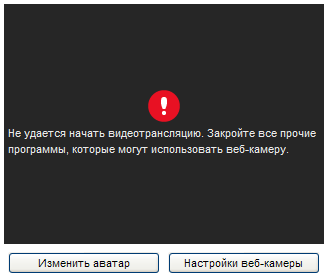
Użytkownicy są zalecani, aby sprawdzić, czy podczas komunikacji na Skype, wszelkie inne programy, które również korzystają z aparatu podczas pracy. Mogą to być różne posłańcy, przeglądarki, oprogramowanie do strumienia itp. Najważniejsze jest to, że kamera działa w innym oprogramowaniu i dlatego nie może połączyć się ze Skype.
Jeśli wszystkie programy są zamknięte i tylko Skype działa, ale urządzenie internetowe i tak się nie łączy, musisz szukać problemu w innych obszarach.
Wybór urządzenia
Jeśli komputer osobisty nie pokazuje, że aparat działa na Skype, powinieneś przyjrzeć się ustawieniom wideo. Jest to głównie istotne właśnie dla komputera, ponieważ wiele laptopów ma zbudowaną kamerę i jest używane domyślnie. Jeśli mówimy o urządzeniu zewnętrznym, to w ustawieniach musisz sprawdzić, który sprzęt jest używany. Istnieje szansa, że urządzenie zostanie wybrane. Zamiast jednego aparatu Skype próbuje połączyć się z zupełnie innym modelem. Na przykład może się to zdarzyć, jeśli wyłączysz stary aparat i teraz użyjesz nowego urządzenia.
Wystarczy po prostu zmienić podłączone urządzenie w ustawieniach i wszystko powinno zarobić.
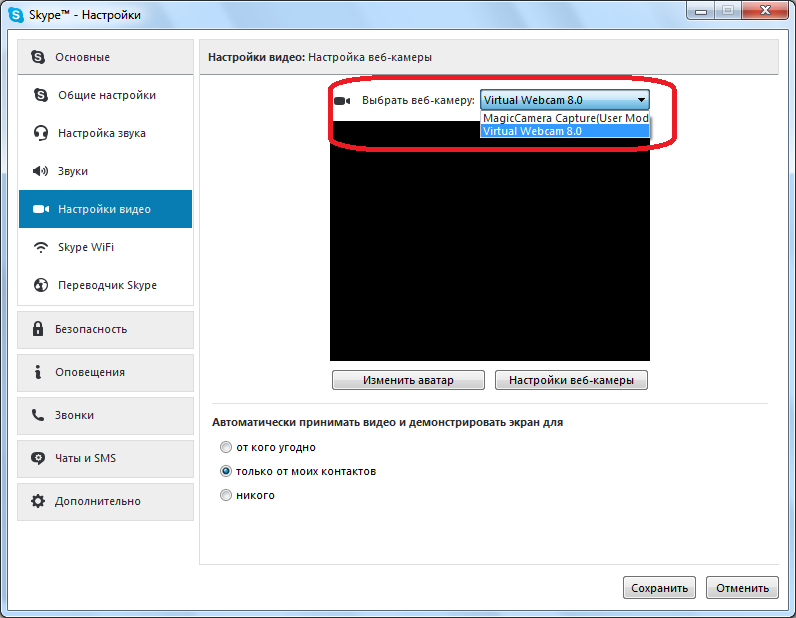
Niektórzy są pewni, że gdy nie można dołączyć aparatu na Skype na laptopie, w której znajduje się kamera internetowa zbudowana, nie ma sensu rozważyć takiego powodu. Tak, szanse są znacznie mniejsze w porównaniu z PC. Ale nadal nic nie można wykluczyć. Istnieje szansa, że niektóre kamery w sklepie przetestują laptopa lub krewnego, przyjaciela, kogoś podczas naprawy laptopa itp. Przejdź do ustawień i upewnij się, że zajmie to tylko minutę.
Urządzenie jest wyłączone
Jeśli Skype na komputerze nie widzi kamery internetowej, warto sprawdzić, czy w ogóle jest on włączony.
Jeśli mówimy o urządzeniach zewnętrznych dla komputera, wówczas na wielu komórkach przycisk do włączania i odłączenia się bezpośrednio na obudowie można zapewnić. Kamera można również wyłączyć metodę oprogramowania, to znaczy w menu na komputerze stacjonarnym.
W laptopach sytuacja jest mniej więcej taka sama. Jeśli jest to przenośny komputer z wbudowaną kamerą internetową, przejrzyj instrukcje i sprawdź, jak się włącza i odłącza.
RADA. Patrz ostrożnie na klawiaturze. Na wielu nowoczesnych laptopach znajduje się specjalny przycisk z obrazem aparatu, który służy do włączenia i odłączenia urządzenia.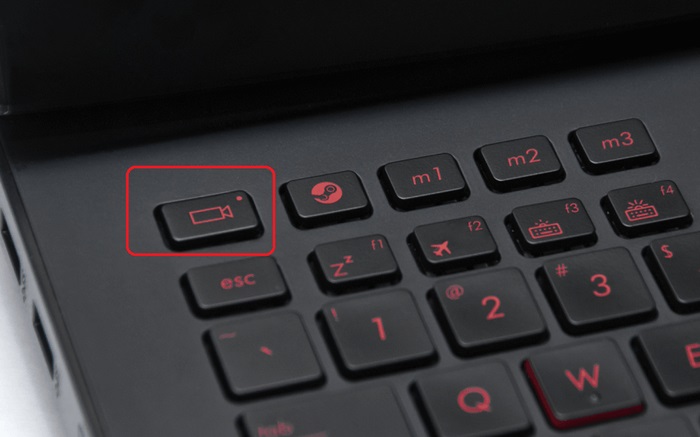
Jeśli naciśniesz ten klawisz, sytuacja natychmiast się poprawnie. Oznacza to, że pojawi się aktywne okno z wideo w uruchomionym programie Skype.
Jak pokazuje praktyka, sytuacja, w której kamera jest odłączona, dość powszechna.
Połączenie fizyczne jest zepsute
Jeden z pierwszych powodów do sprawdzenia. Najważniejsze jest to, że fizyczne połączenie kamery jest upośledzone. Połączenie z jednostką systemową na komputerze lub z laptopem jest naruszone, jeśli jest to zewnętrzna podłączona kamera, a nie zintegrowana kamera internetowa.
Na ten temat możesz podać kilka zaleceń:
- Sprawdź gęstość połączenia kablowego z jednostką systemową lub złączem na laptopie;
- Upewnij się, że pojemność działająca samego interfejsu USB;
- Idź na całej długości drutu, aby wykluczyć jego obrażenia, Cliff;
- Spróbuj podłączyć inny aparat;
- Możesz podłączyć problem z kamerą internetową z innym złączem USB;
- Czasami po prostu wyciągnij sznur i ponownie go wstaw.
Jeśli problem nie polega na uszkodzeniu kabla lub naruszenia działalności samego interfejsu USB, wówczas należy szukać przyczyny w innym miejscu.

Kierowcy
Jednym z powszechnych powodów, dla których kamera nie działa w aplikacji Skype w systemie Windows 10, jest powiązany z sterownikami. Nikt nie mówi, że Windows 10 jest idealnym systemem operacyjnym. Dlatego przydatne będzie zagłębianie się w kwestię kierowców.
Sytuacje, gdy kierowcy latali banalnie na komputerze lub laptopie, obecnie nie są rzadkie. Znało to wielu użytkowników komputerów i przenośnych komputerów. I nie tylko z systemem Windows 10 na pokładzie.
Awarie sterowników występują głównie dokładnie wtedy, gdy pojawią się kolejne aktualizacje systemu operacyjnego i są instalowane w trybie automatycznym.
Ważne jest, aby zrozumieć, że taki problem jest istotny nie tylko dla systemu Windows 10, ale także dla wielu innych systemów operacyjnych.
Aby dokonać wstępnej diagnozy, zaleca się otwarcie menu „Menedżera urządzeń” i spróbowanie znaleźć aparat wśród dostępnego sprzętu wyświetlonego sprzętu. Jeśli nie ma go na listach, wszystko jest jasne. Na komputerze nie ma odpowiedniego sterownika, dlatego Skype nie widzi kamery internetowej. W tej sytuacji wszystkie inne programy nie zobaczą tego urządzenia.
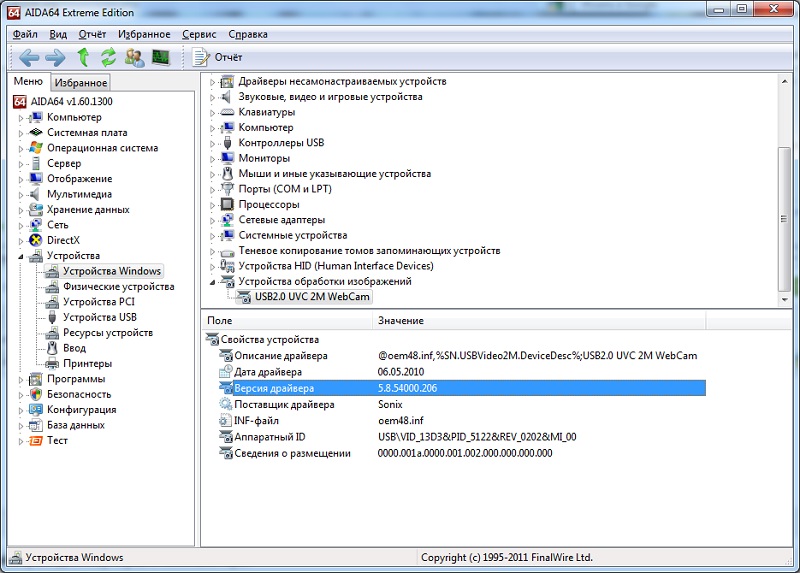
Zdarza się również, że na liście znajduje się urządzenie, tylko znak jest narysowany naprzeciwko. To jest głównie wykrzyknik lub znak zapytania. Znaleziono również żółty trójkąt. W takiej sytuacji wystarczy zaktualizować obecny sterownik lub spróbować ponownie go pobrać na komputer.
Teraz jest niezwykle rzadko używany przez kierowców, którzy wchodzą na dysku wraz z samą kamerą internetową. Ale nie należy wykluczyć tej opcji eliminowania problemów.
Program jest przestarzały
Kolejny powszechny i bardzo prawdopodobny powód. Wielu użytkowników ma wyłączną automatyczną aktualizację oprogramowania, ponieważ chcą wszystko kontrolować.
Plus nowe wersje nie zawsze są lepsze niż poprzednie. Użytkownicy przyzwyczajają się do nich i nie spieszą się, aby przejść do nowego interfejsu.
Jeśli chodzi o kamerę internetową, przestarzała wersja Skype dość często staje się powodem, dla którego program nie wyświetla kamery internetowej, nie widzi jej lub nie chce poprawnie pracować z urządzeniem komunikacyjnym dla wideo.
Deweloperzy Skype okresowo wydają aktualizacje, oferują użytkownikom przejście na nowe wersje. Stary program programu przestaje wspierać. Stąd odpowiednie konflikty między Skype a kamerą internetową.
Najłatwiejszy sposób na uzyskanie bieżącej wersji przejdź do oficjalnej strony programu, skąd i pobieranie posłańca w najnowszej powładzie ze wszystkimi świeżymi aktualizacjami.
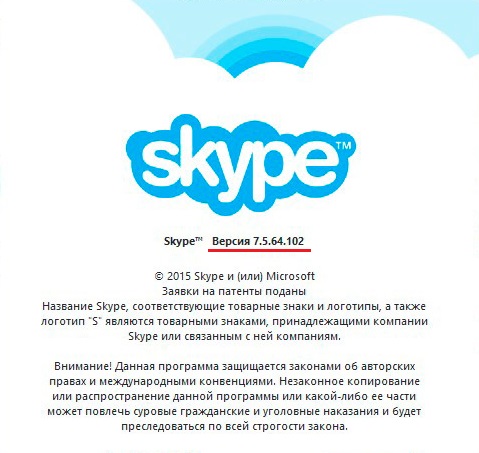
Jest inna opcja. To jest niezbędne:
- Otwórz program Skype zainstalowany na komputerze lub laptopie;
- Kliknij swój awatar, który znajduje się po lewej stronie;
- W wyświetlonym menu wybierz sekcję „On the Program”;
- Teraz okno otworzy się tam, gdzie wyświetlana jest obecna wersja komunikatora.
Jeśli program nie został zaktualizowany, w tym oknie można również zobaczyć odpowiednie powiadomienie z propozycją aktualizacji bieżącej wersji. Zwykle wystarczy kliknąć aktywny przycisk „Aktualizacja” (aktualizacja).
Następnie proces pobierania wszystkich aktualizacji i ich instalacja rozpocznie się automatycznie. Po zakończeniu instalacji prawdopodobnie będziesz musiał ponownie uruchomić program. Ale nie musisz się na to uruchomić.
Problemy z ustawieniami
W niektórych przypadkach nieprawidłowe ustawienia mogą wywołać rozważany problem. Tutaj już mówimy o ustawieniach samego posłańca.
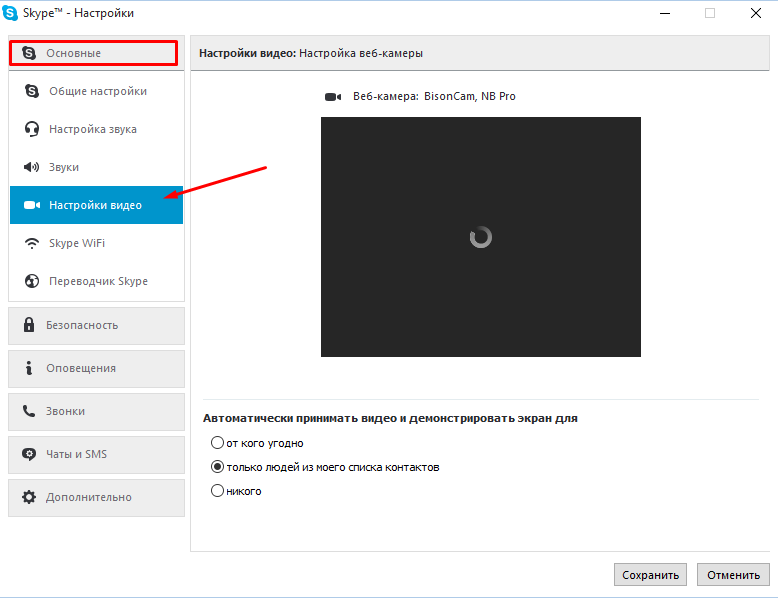
Ale taka sytuacja jest dość prosta do naprawy. Sekwencja działań będzie taka:
- Uruchom i otwórz aplikację;
- Kliknij awatar w lewym górnym rogu;
- W sekcji „Ustawienia” wybierz menu dla ustawień dźwięku i wideo;
- Sprawdź, czy używany aparat znajduje się przed odpowiednim punktem;
- Jeśli, naprzeciwko „kamery”, wskazane jest inne urządzenie, wybierz żądaną opcję z listy Downdown;
- Przejdź do menu z ustawieniami kamery internetowej;
- W wyświetlonym oknie kliknij przycisk „Domyślny”, aby upuścić ustawienia;
- Teraz naciśnij OK;
- Uruchom ponownie program i sprawdź ponownie, czy kamera internetowa działa.
Jeśli powód był w ustawieniach, po wykonaniu manipulacji wszystko powinno działać.
Problemy internetowe
Nigdy nie możesz wykluczyć faktu, że powodem jest banalny niestabilny dostęp do Internetu. Jest to istotne, jeśli wcześniej kamera internetowa funkcjonowała normalnie, a w pewnym momencie połączenie zostało złamane, nie było możliwe przywrócenie połączenia.
W celu weryfikacji po prostu spróbuj otworzyć przeglądarkę i przejdź na stronę. Sprawdź także router, czy są jakieś problemy. Zwykle czerwona żarówka w ikonach Internetu pali się lub całkowicie wyszła.
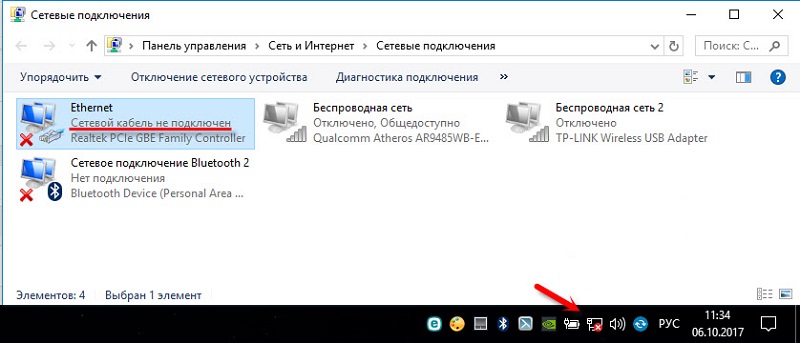
Podczas połączenia przewodowego spójrz na niższy kąt monitora, w którym należy wyświetlić stan połączenia sieciowego. Jeśli w żółtym trójkącie jest czerwony krzyż lub wykrzyknik, to powód jest z Internetem. Aparat nie ma nic wspólnego z problemami.
Gdy tylko dostęp do Internetu zostanie przywrócony, możesz bezpiecznie kontynuować komunikację z komunikacją wideo ze swoim rozmówcą na Skype.
Problemy DirectX
Ważne jest, aby zrozumieć, że DirectX jest specjalnym oprogramowaniem. To pozwala ustalić interakcję między systemem operacyjnym a podsystemem wideo na komputerze lub laptopie. Wyeliminowanie problemów z DirectX nie jest trudne.
Jeśli funkcjonowanie tego oprogramowania jest upośledzone, kamera może nie działać. Najlepszym rozwiązaniem problemu będzie użycie narzędzia opracowanego przez Microsoft.
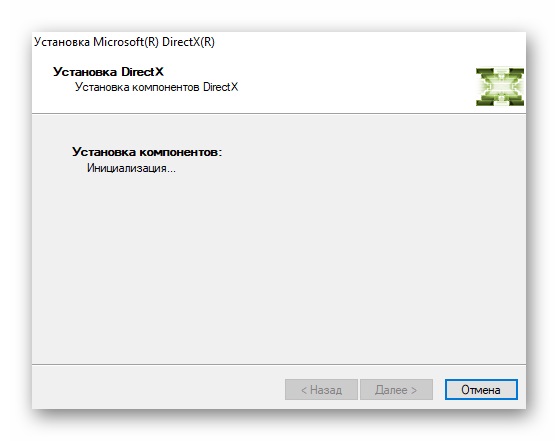
Na co jeszcze zwrócić uwagę
Lista potencjalnych powodów się nie kończy. Jest jeszcze kilka punktów wymagających uwagi:
- Sprawdź ustawienia poufności Windows 10. Może być zabroniony dostęp do aparatu i mikrofonu.
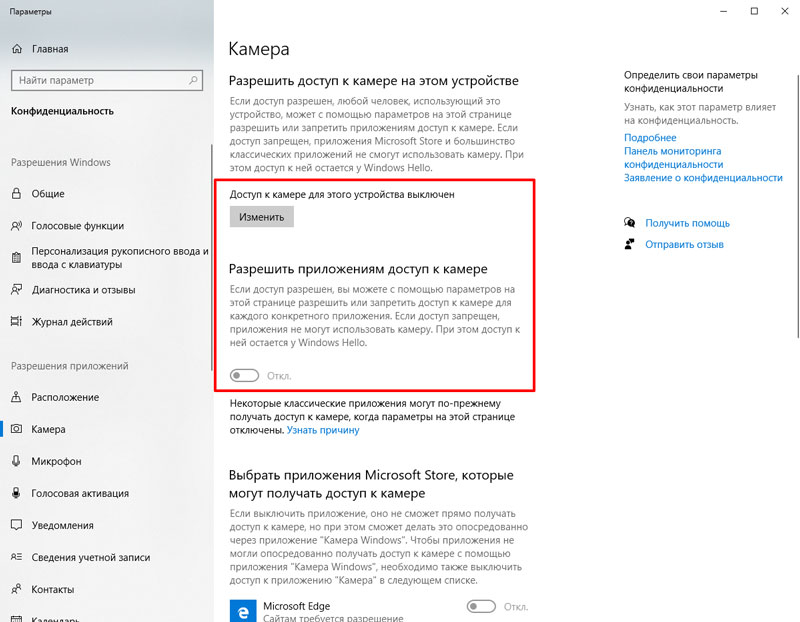
- Program widzi urządzenie internetowe, ale obraz jest nieobecny podczas połączenia wideo. Tutaj wszystkie pytania powinny zostać zaadresowane do twojego rozmówcy. Tak, być może jest jakaś wtyczka aparatu lub coś nakłada się na recenzję. Ale to jest mało prawdopodobne. Najprawdopodobniej problemy pochodzą od drugiego użytkownika.
- Skype jest instalowany na komputerze z przestarzałym systemem operacyjnym. Istnieje duże prawdopodobieństwo, że sam program będzie mógł zainstalować. Ale użyj go w całości - nie. Jest to możliwe, gdy, szczerze mówiąc, używane są stare komputery lub laptopy z systemem operacyjnym XP lub Windows 2000. W tej sytuacji najbardziej poprawnym i właściwie jedynym rozwiązaniem będzie przejście do bardziej świeżego systemu operacyjnego lub kompletnego wymiany komputera.
- Blokowanie programów antywirusowych. Kolejna prawdopodobna sytuacja. Istnieje wiele programów i zamków antywirusowych, które nie pozwalają komputera na łączenie się z wątpliwymi urządzeniami, przejść do potencjalnie niebezpiecznych miejsc, otwieranie prawdopodobnie zakażonych folderów itp. Ale sytuacja nie jest również wykluczona, gdy oprogramowanie antywirusowe przyniesie podłączony aparat na listę zagrożeń. A potem nie będzie działać, aby połączyć się przez Skype. Powinieneś przejść do programu antywirusowego lub innego programu ochronnego i wskazać kamerę jako wyjątek, usuń z list.
- Końcowa awaria. Najbardziej nieprzyjemny powód, który wciąż zdarza wielu użytkownikom. To jest rozkład kamer internetowych. Mogła złamać z różnych powodów. Jest to głównie szkody fizyczne, małżeństwo fabryczne, wpływ czasu, narażenie na skoki napięcia itp. Niezależnie od powodu rozwiązania problemu to tylko dwa. Jest to próba pieniędzy na ponowne ponowne renimentację starego aparatu lub zakup nowego urządzenia do organizowania połączeń wideo.
Sytuacje, w których kamera nie chce pracować ani wyświetlać w programie Skype, nie jest rzadkością. Ale większość powodów jest banalna, łatwe do wyeliminowania w ciągu zaledwie kilku minut.
- « Co musisz wiedzieć o IQO i użyj go poprawnie
- Sposoby wyszukiwania osoby według numeru telefonu komórkowego »

